Ako otáčať videá v systéme Windows 11
Rôzne / / May 06, 2022
Úprava médií v systéme Windows nebola vždy skvelým zážitkom. The Aplikácia Fotky nemal rozsiahle funkcie až do r Aktualizácia systému Windows 11a Microsoft sa dokonca zbavil programu Windows Movie Maker na úpravu videí.

Aby som to vynahradil, Microsoft získal Clipchamp, webový editor videa, ktorý je teraz predvolenou aplikáciou na úpravu videa v systéme Windows 11. V Clipchamp je niekoľko funkcií, ktoré z neho robia skvelý video editor aj pre profesionálne projekty. Medzi viaceré funkcie patrí aj možnosť otáčania videí.
Ak ste nahrali video v nesprávnej orientácii, tu je návod, ako ho môžete otočiť pomocou natívnych funkcií v systéme Windows 11.
Ako otočiť video, aby ste si ho mohli pozrieť
Predpokladajme, že ste si stiahli video alebo film v nesprávnej orientácii a chcete ho otočiť len na účely sledovania. V takom prípade to môžete urobiť priamo z aplikácie Media Player bez úpravy a vykresľovania videa. To vám ušetrí čas a zdroje na vašom počítači. Tu je postup, ako otáčať videá v aplikácii Media Player v systéme Windows 11.
Krok 1: Otvorte Windows Explorer a prejdite na video súbor, ktorý chcete otočiť.

Krok 2: Kliknite pravým tlačidlom myši na video a umiestnite kurzor myši na položku Otvoriť pomocou.

Krok 3: Zo zoznamu možností vyberte Prehrávač médií.
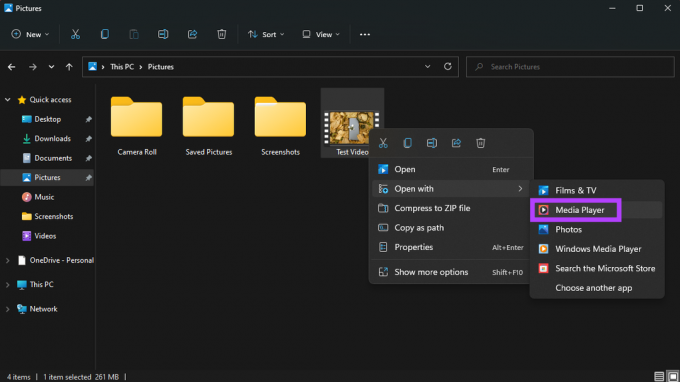
Vaše video sa teraz otvorí v aplikácii Media Player.

Krok 4: Kliknutím na tri tlačidlá v pravom dolnom rohu aplikácie vyvoláte ďalšie nastavenia.

Krok 5: Umiestnite kurzor myši na Nastavenia videa.
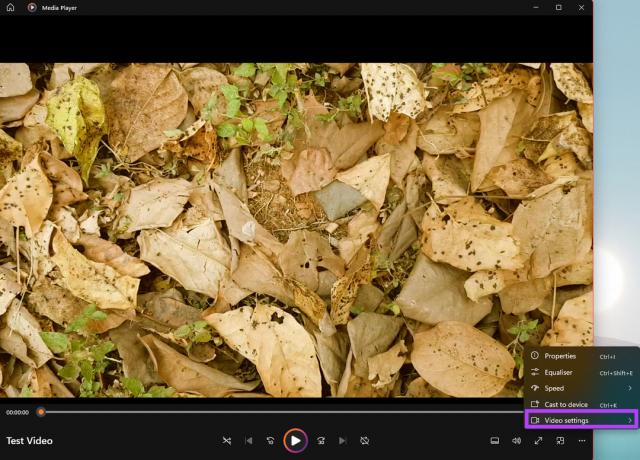
Krok 6: Vyberte možnosť Otočiť video. Aplikácia otočí vaše video o 90 stupňov v smere hodinových ručičiek. Môžete kliknúť na tlačidlo Otočiť video, kým nedosiahnete požadované otočenie.
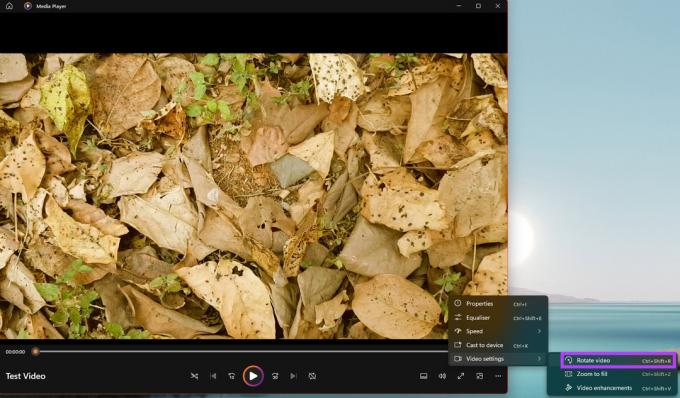
Teraz môžete prehrávať video v samotnej aplikácii Media Player a zobrazí sa v otočenej orientácii. Ak však zatvoríte aplikáciu Media Player a znova otvoríte video alebo ho otvoríte v inej aplikácii, video sa predvolene vráti do pôvodnej orientácie.
Ak chcete otočiť video a uložiť ho v tejto konkrétnej orientácii, budete musieť video upraviť a po otočení ho vykresliť. Tu je návod, ako na to.
Ako otočiť video a uložiť ho v tejto orientácii
Otáčanie videa zakaždým, keď si ho chcete pozrieť, môže byť otravné. Tiež to nie je ideálne, ak chcete video použiť na prezentáciu alebo ho upraviť a zlúčiť s inými klipmi. Najlepší spôsob, ako to vyriešiť, je upraviť video a zmeniť rotáciu, aby ste ho mohli týmto spôsobom uložiť. Na tento účel použijeme predvolený editor videa v systéme Windows 11.
Krok 1: Kliknutím na ikonu Hľadať na paneli úloh v systéme Windows 11 zobrazíte panel vyhľadávania.
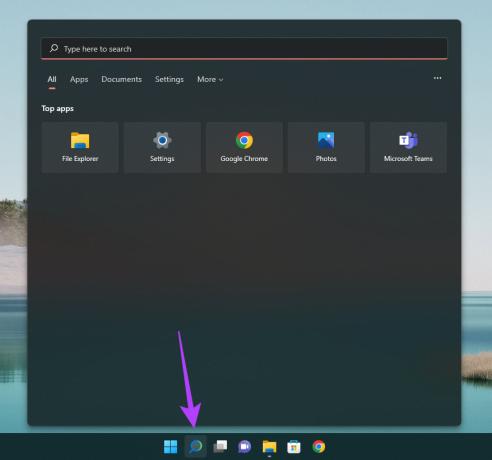
Krok 2: Zadajte Video Editor a kliknite na výsledný program.
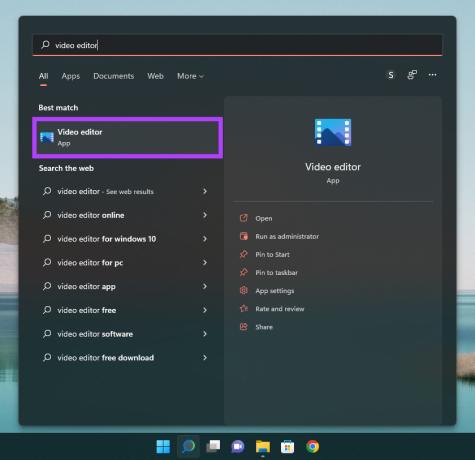
Krok 3: Aplikácia Video Editor sa teraz otvorí na vašom počítači. Vyberte tlačidlo „Nový videoprojekt“.
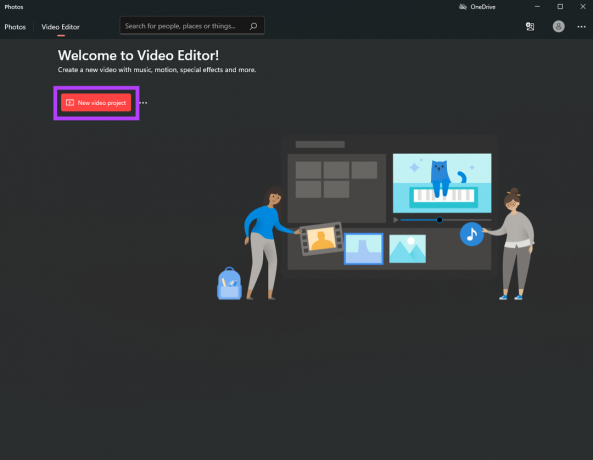
Krok 4: Budete požiadaní, aby ste pomenovali svoj projekt. Zadajte vhodný názov a kliknite na OK.
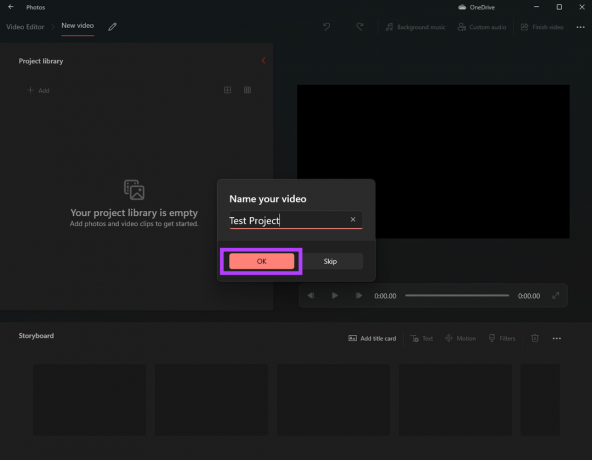
Krok 5: Časová os projektu sa vám zobrazí. Kliknutím na červené tlačidlo Pridať importujete požadovaný videoklip.
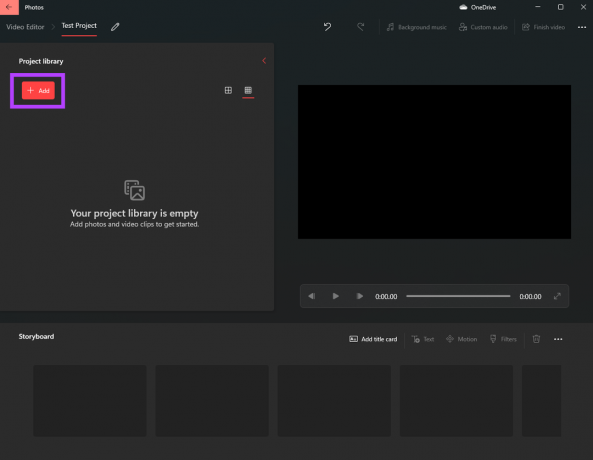
Krok 6: Vyberte „Z tohto počítača“ alebo „Z webu“ v závislosti od toho, kde je video uložené.

Krok 7: Prezrite si svoje súbory a prejdite na miesto, kde je uložené video, ktoré chcete otočiť.
Krok 8: Vyberte video a kliknite na Otvoriť.

Krok 9: Vybrané video sa pridá do projektu, ako môžete vidieť podľa miniatúry v ľavom stĺpci.
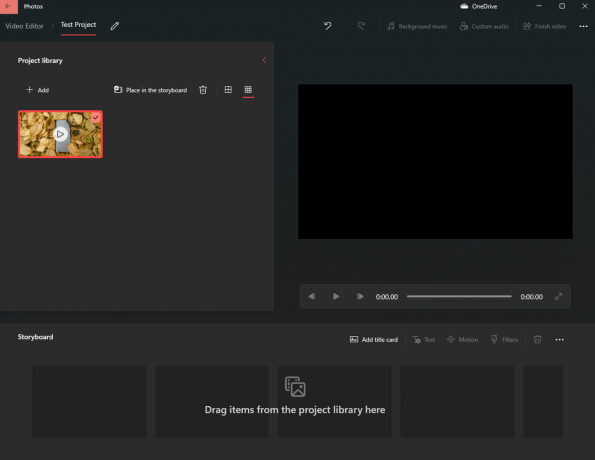
Krok 10: Presuňte video z knižnice projektu vľavo nadol na časovú os v spodnej časti editora.
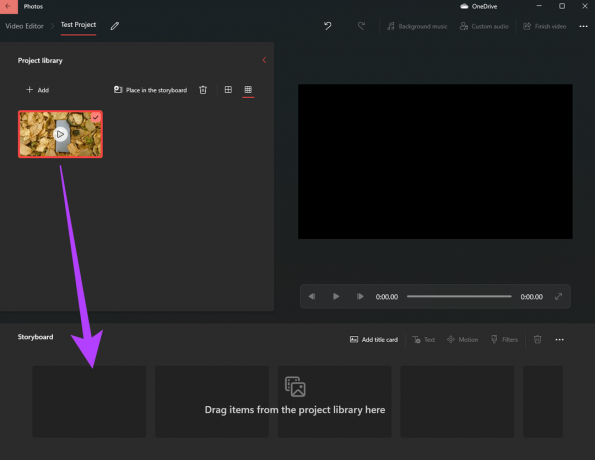
Krok 11: Teraz kliknite na video v dolnej časti a potom vyberte tlačidlo Otočiť na paneli s nástrojmi vyššie.
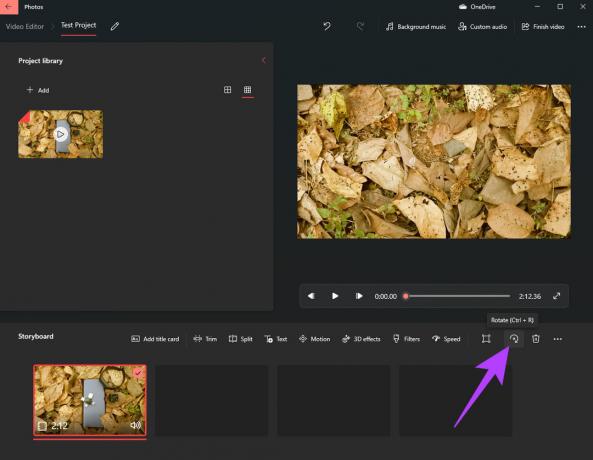
Aplikácia otočí vaše video o 90 stupňov v smere hodinových ručičiek. Ak chcete video ďalej otáčať, kliknite znova na tlačidlo otáčania.
Krok 12: Keď ste s rotáciou spokojní, kliknite na tlačidlo Dokončiť video v pravom hornom rohu.
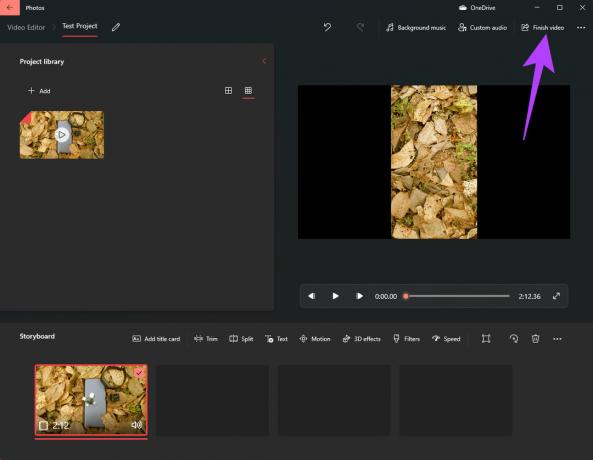
Krok 13: Vyberte kvalitu videa ako Vysoká a kliknite na Exportovať.
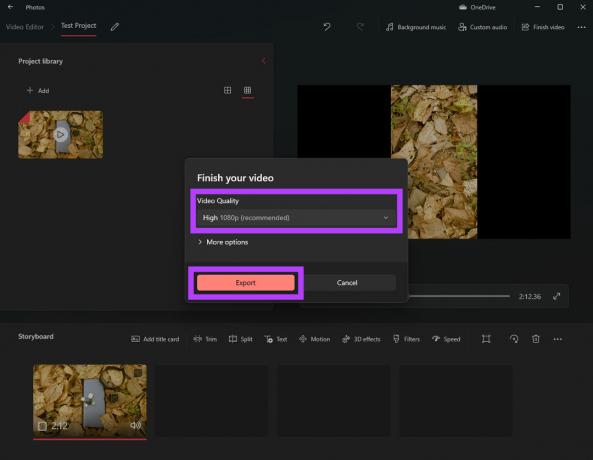
Krok 14: Vyberte cieľ, kam chcete video uložiť, a vyberte možnosť Exportovať.

Počkajte na dokončenie procesu exportu. Čas potrebný na export videa bude závisieť od trvania videa, ako aj od výkonu spracovania vo vašom počítači.
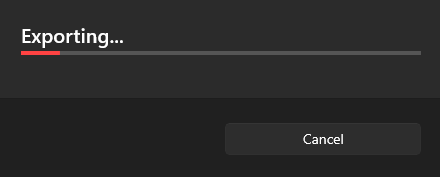
Po exportovaní videa si ho môžete prehrať cez ľubovoľný prehrávač médií podľa vlastného výberu a prehrá sa v uloženej orientácii.
Otočte videá niekoľkými kliknutiami
V systéme Windows 11 spoločnosť Microsoft našťastie poskytla editor videa, ktorý je výkonný a zároveň sa jednoducho používa. Môžete ho použiť na vykonanie niekoľkých úprav videí bez toho, aby ste si museli lámať hlavu nad mätúcimi možnosťami a množstvom zložitých nástrojov.
Posledná aktualizácia 6. mája 2022
Vyššie uvedený článok môže obsahovať pridružené odkazy, ktoré pomáhajú podporovať Guiding Tech. Nemá to však vplyv na našu redakčnú integritu. Obsah zostáva nezaujatý a autentický.



